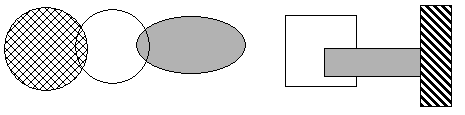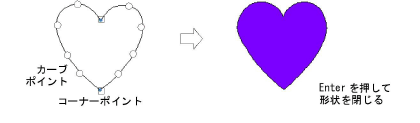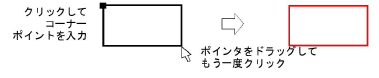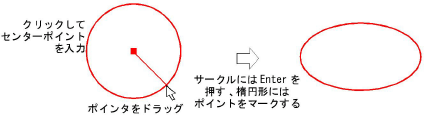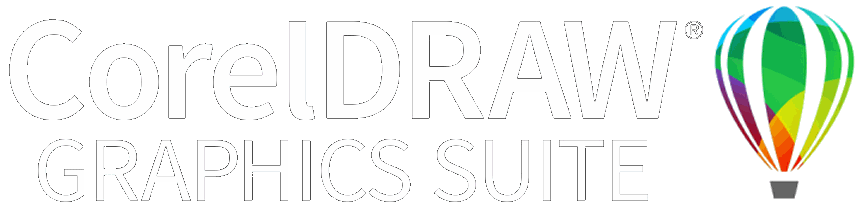グラフィカルデジタイズ>開いた形状をデジタイズを使用し、開いた形状をデジタイズします。<Ctrl>を押し抑制します。

グラフィカルデジタイズ>閉じた形状をデジタイズを使用し、閉じた形状をデジタイズします。<Ctrl>を押し抑制します。

グラフィカルデジタイズ>円・楕円形を使用し、円形または楕円形の刺繍オブジェクトをデジタイズします。

グラフィカルデジタイズ>四角形を使用し、四角形または正方形の刺繍オブジェクトをデジタイズします。<Ctrl>を押し抑制します。

グラフィカルデジタイズ>基本形を使用し、基本的な形状をデジタイズします。<Ctrl>を押し縦横比を維持します。<Shift>を押し、初めのポイントを中心にします。

アウトラインステッチタイプ>ベクターアウトラインを使用し、ステッチプロパティのないベクターアウトラインを作成します。

埋め縫いステッチタイプ>ベクターフィルを使用し、ステッチプロパティのないベクターフィルを作成します。